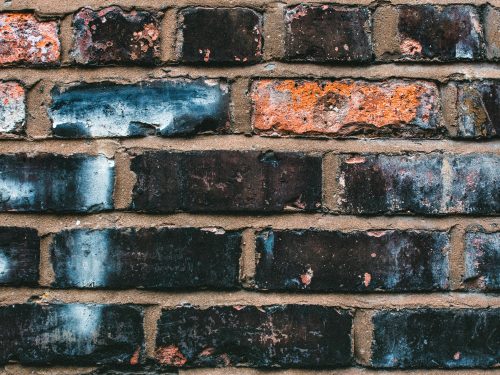阅读提示:本文共计约1196个文字,预计阅读时间需要大约3.32222222222222分钟,由作者wps超级会员永久账号编辑整理创作于2024年01月25日09时51分01秒。
《Excel数据筛选技巧大揭秘:让你的工作效率飙升!》
在当今快节奏的工作环境中,Excel已经成为了职场人士不可或缺的工具之一。而数据筛选作为Excel的核心功能之一,对于提高我们的工作效率具有至关重要的作用。本文将为大家揭秘一些实用的Excel数据筛选技巧,让你轻松应对各种数据处理需求。
首先,我们要了解Excel中的数据筛选主要分为两种类型:自动筛选和高级筛选。
- 自动筛选
自动筛选是Excel中最基础的数据筛选方式,它可以根据用户的需求对数据进行排序、过滤等操作。具体操作如下:
步骤一:选中需要筛选的数据列表,点击菜单栏中的“数据”选项,然后选择“筛选”按钮。
步骤二:在表格的列处,会出现一个下拉箭头。点击这个箭头,可以看到多种筛选条件供你选择,如“数字筛选”、“文本筛选”等。
步骤三:根据自己的需求选择合适的筛选条件,如你想要筛选出销售额大于10000的记录,可以选择“数字筛选”下的“大于”选项,然后输入数值10000。
- 高级筛选
相较于自动筛选,高级筛选具有更强的灵活性和多样性。它可以实现多个条件的组合筛选,甚至是不满足某个条件的筛选。具体操作如下:
步骤一:首先准备好两个区域,一个是数据源区域,另一个是条件区域。条件区域的第一行通常为字段名,从第二行开始填写筛选条件。
步骤二:选中数据源区域,点击菜单栏中的“数据”选项,然后选择“高级”按钮。在弹出的“高级筛选”对话框中,勾选“将筛选后的结果复制到其他位置”选项,并设置好复制到的目标单元格范围。
步骤三:点击“条件范围”右侧的按钮,选择之前准备好的条件区域,然后点击“确定”按钮。这样,Excel就会根据设定的条件对数据源进行筛选,并将结果复制到指定的位置。
掌握这些实用的Excel数据筛选技巧,可以让你在面对大量数据时游刃有余,大大提高工作效率。还等什么,赶快行动起来,让你的数据处理能力更上一层楼吧!
 本文主题词:
本文主题词: excel 数据筛选 微课,excel 数据筛选 快捷键,excel 数据筛选 速度,excel 数据筛选重复项,数据筛选怎么操作excel,excel 数据筛选 18位身份证,excel 数据筛选 多个或选项,数据筛选功能既可以在excel,excel数据筛选或条件,如何筛选出excel表中想要的数据